
Table des matières:
- Auteur John Day [email protected].
- Public 2024-01-30 09:09.
- Dernière modifié 2025-06-01 06:09.

Sensly est un capteur de pollution portable capable de détecter les niveaux de pollution dans l'air à l'aide de ses capteurs de gaz embarqués pour collecter des informations sur les différents gaz présents. Ces informations peuvent être transmises directement à votre smartphone pour des mises à jour de notification push en temps réel. Sensly utilise des capteurs industriels qui assurent une lecture précise du bureau, de la maison ou de l'environnement de travail. Connaître ces données vous aide à agir et à réduire les niveaux de pollution autour de vous.
Notre équipe d'Altitude Tech LTD est de grands fans du mini-ordinateur Raspberry Pi. Nous souhaitons vraiment aider la communauté Raspberry Pi à développer son propre appareil Sensly et à commencer à travailler sur des expériences tout en découvrant différents types de gaz. Nous avons développé le Sensly Hat pour le Raspberry Pi. Initialement lancé sur Kickstarter, nous sommes ravis de fournir ce produit de développement innovant aux fabricants.
Comment utiliser le chapeau Sensly
Imaginez utiliser le Sensly Raspberry Pi HAT pour:
- Construisez votre propre boîtier résistant aux intempéries et surveillez la qualité de l'air dans des endroits éloignés
- Surveillez la qualité de l'air autour de votre maison
- Utilisez-le pour des expériences scolaires.
Étape 1: Pièces dans la boîte

Commencez par obtenir tout ce dont vous avez besoin.
- CHAPEAU sensuel
- Module capteur de température, d'humidité et de pression BME 280
- Capteur PM10 Sharp
- Câble PM10
- En-tête Raspberry Pi 40 broches
Étape 2: Rassembler Sensly All Together



Rassemblons le tout:
- Placez l'en-tête à 40 broches dans les trous de broche du Sensly HAT, puis placez le Sensly HAT sur le pi
- Placez le module BME 280 sur le Sensly HAT en vous assurant que les broches correspondent. Regardez sous le module pour savoir dans quelle direction il doit être orienté.
- Branchez le câble du capteur PM dans le port étiqueté PM Header
- Une fois cela fait, nous pouvons allumer le Raspberry Pi.
- En raison de la consommation électrique du Sensly Hat lorsqu'il est pleinement opérationnel, il est recommandé d'utiliser un chargeur Raspberry Pi pour alimenter votre Pi.
Étape 3: Pièces supplémentaires

Obtenir tout pour votre framboise pi
- Framboise pi 2 ou 3
- Surveiller
- Clavier et souris
- Connexion Internet
- Câble HDMI
- Chargeur Raspberry Pi 3
- Dernière version de Raspbian Jessie
Étape 4: Configuration du Raspberry Pi



Le guide pour configurer un raspberry pi si vous en avez besoin de la fondation raspberry pi
www.raspberrypi.org/learning/hardware-guid…
La dernière version de Raspbian Jessie est disponible sur le lien ci-dessous.
www.raspberrypi.org/downloads/
Étape 5: Téléchargez le logiciel
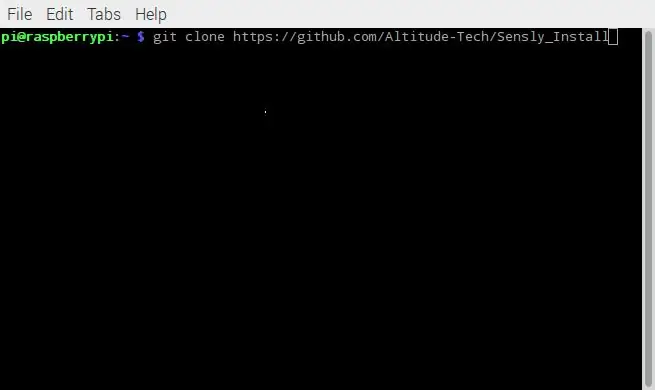

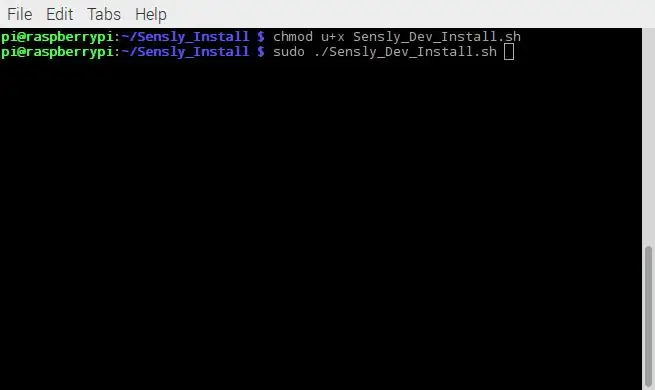
Configuration du Raspberry Pi pour se connecter au Sensly HAT.
Il existe plusieurs façons de le faire, vous pouvez d'abord télécharger l'image Raspbian ici. Celui-ci sera préconfiguré pour fonctionner. Deuxièmement, vous pouvez télécharger le script d'installation à partir de
Tout d'abord, nous devons télécharger les scripts d'installation à l'aide de la commande. Assurez-vous que vous êtes dans votre répertoire personnel
$ git clone
Ensuite, nous changeons de répertoire dans le dossier Sensly_Install
$ cd /chemin/vers/Install_Sensly
Ensuite, nous devons rendre le script d'installation exécutable.
$ chmod u+x./Sensly_Dev_Install.sh
Enfin, nous exécutons le script. Il y aura des invites que vous devrez taper Y pour confirmer que vous voulez continuer
$ sudo./Sensly_Dev_Install.sh
Une fois terminé, votre pi redémarrera. Pour confirmer que tout fonctionne, nous pouvons exécuter la commande suivante.
$ i2cdetect -y 1
Vous devriez pouvoir voir les positions 05 et 76 à l'écran.
Étape 6: Calibrer les capteurs de gaz
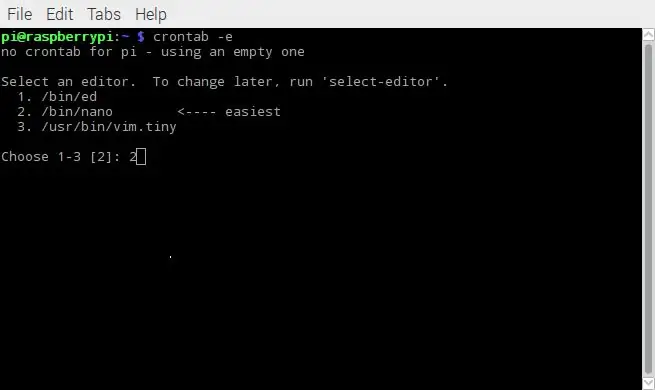
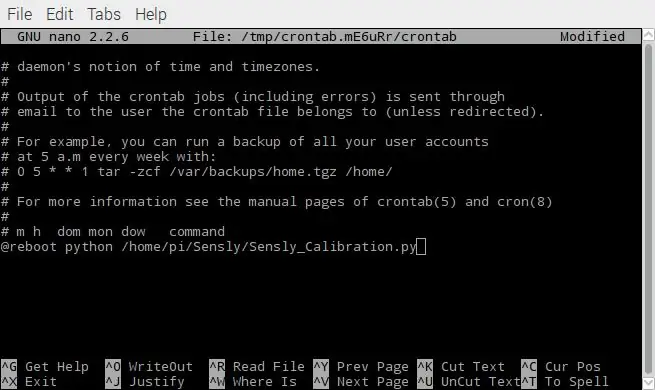
Il y a une phase de préchauffage/brûlage nécessaire pour retirer le revêtement protecteur des capteurs lorsque nous les recevons des fabricants, cela dure généralement 48 heures et ne doit être fait qu'une seule fois. Après cela, nous recommandons généralement de chauffer le capteur pendant 15 minutes pour stabiliser les lectures avant d'enregistrer des données.
Nous devons maintenant calibrer les capteurs de gaz pour pouvoir calculer le PPM. Pour ce faire, nous devons placer le Sensly HAT dans un environnement d'air pur. Cela pourrait être à l'extérieur ou si vous en avez les installations, à l'air synthétique. Bien que l'air dans lequel vous le mettez affectera la précision des capteurs, cela n'affectera pas la précision, donc si vous cherchez à suivre les changements dans la qualité de votre air, Sensly conviendra. Le Sensly HAT est livré préchargé avec le micrologiciel d'étalonnage, nous pouvons donc simplement exécuter le script d'étalonnage pour trouver les valeurs R0 pour chaque capteur de gaz. Pour pouvoir mettre Sensly dans l'environnement de calibrage, nous devons pouvoir exécuter le script de calibrage au démarrage du Pi. Pour cela, nous aurons besoin de télécharger:
$ git clone
Dans ce dossier, nous utiliserons le script Sensly_Calibration.py, mais nous devons d'abord configurer le calibrage automatique. Tapez dans le terminal les commandes suivantes
$sudo crontab -e
Si vous n'avez jamais exécuté crontab auparavant, vous devrez choisir l'éditeur avec lequel vous souhaitez l'éditer, j'utilise normalement nano donc je choisis l'option 2. Ensuite, nous devons mettre la commande suivante dans le fichier
$ @reboot sudo python /chemin/vers/Sensly_Calibration.py
Ensuite, nous fermons le fichier en utilisant Ctrl+x puis Y. Cela signifie que chaque fois que vous démarrez votre Pi, il exécutera le script de calibrage.
Vous pouvez maintenant l'apporter dans votre environnement d'air pur et le laisser entre une demi-heure et une heure. Plus c'est long, mieux c'est.
Une fois cela terminé, vous devriez avoir un fichier nommé Sensly_Calibration_"date"_"time".csv où "date" sera remplacé par la date actuelle stockée sur le Raspberry pi et "time" est remplacé par l'heure actuelle. Ce fichier contiendra les valeurs R0 calculées lors de la phase d'étalonnage moyennées toutes les 5 minutes. Étant donné que le script enregistre une moyenne courante, vous prenez la dernière entrée du fichier comme valeurs R0 pour les MQ2, MQ7 et MQ135. Celui-ci sera ensuite mis dans le fichier Sensly.py. pour nous permettre de calculer les valeurs PPM pour chaque gaz détecté
Étape 7: Exécuter le Sensly HAT
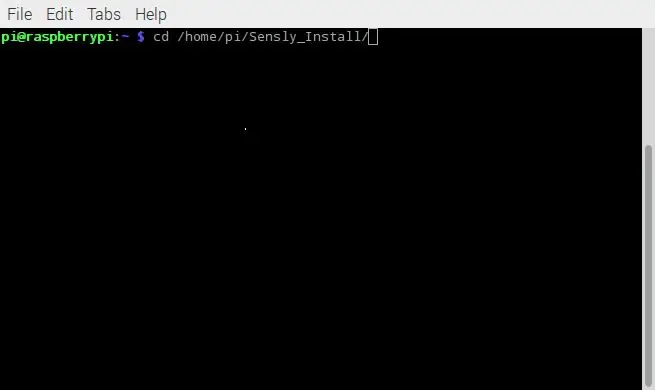
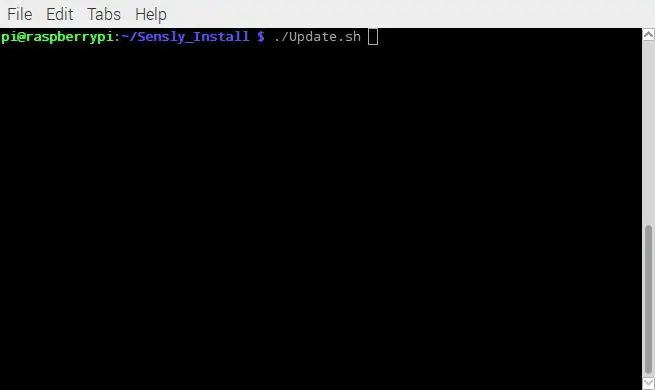
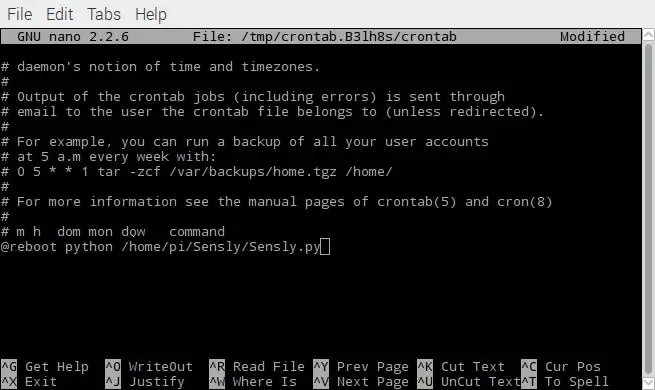
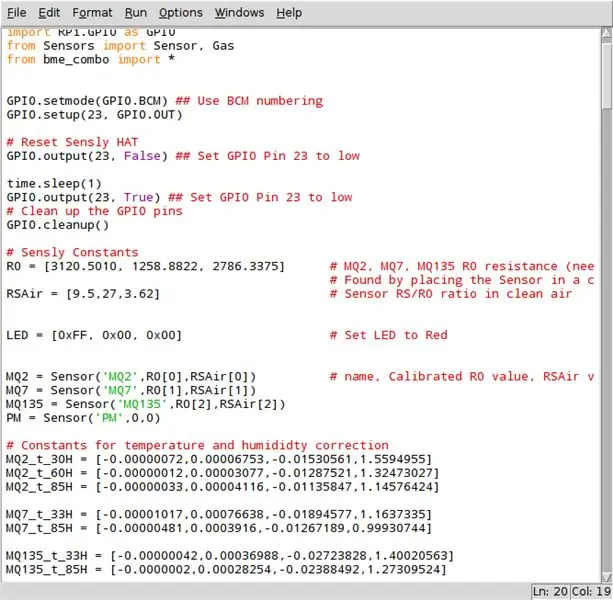
Pour pouvoir exécuter Sensly en mode de fonctionnement complet, nous devons mettre à jour le micrologiciel pour le sortir du mode d'étalonnage. Cela se fait en exécutant le script update.sh
- $ cd /chemin/vers/Install_Sensly/
- $ sudo./Update.sh
Une fois terminé, nous pouvons maintenant exécuter notre script python principal. Dans le dossier Sensly, exécutez:
$ python /chemin/vers/Sensly.py
Enfin, pour vous permettre d'exécuter le script automatiquement, nous exécutons à nouveau la commande crontab.
$ crontab -e
Ajoutez ensuite ceci à la fin du fichier tout en supprimant notre entrée précédente
$@reboot python /chemin/vers/Sensly.py
Désormais, chaque fois que vous démarrez votre pi, le Sensly HAT devrait enregistrer les données dans un fichier csv. L'étape finale consiste à prendre les valeurs R0 que vous avez obtenues lors de l'étape d'étalonnage et à les mettre en surbrillance dans la dernière capture d'écran.
La prochaine instructable que nous publierons vous montrera comment faire le lien avec l'intrigue.
Étape 8: Étapes finales

Veuillez partager vos données car elles nous aideront à créer de meilleures mises à jour pour Sensly.
Si vous pensez avoir les compétences nécessaires pour écrire un excellent Instructable à l'aide de Sensly, achetez-en un dans notre magasin et si nous l'aimons, nous vous rembourserons votre argent et vous enverrons même plus de cadeaux !
Conseillé:
Hat Not Hat - un chapeau pour les personnes qui ne portent pas vraiment de chapeaux, mais aimeraient une expérience de chapeau : 8 étapes

Chapeau pas chapeau - un chapeau pour les personnes qui ne portent pas vraiment de chapeaux, mais aimeraient une expérience de chapeau : J'ai toujours souhaité pouvoir être une personne qui porte des chapeaux, mais je n'ai jamais trouvé de chapeau qui me convienne. Ce "Chapeau Pas Chapeau" ou fascinator comme on l'appelle est une solution croustillante à mon problème de chapeau dans lequel je pourrais assister au Kentucky Derby, vacu
Détecteur de gaz IoT avec Arduino et Raspberry Pi : 5 étapes

Détecteur de gaz IoT avec Arduino et Raspberry Pi : dans cette instructable, vous apprendrez comment construire un détecteur de gaz IoT à l'aide d'un Arduino, d'un Raspberry Pi et d'un capteur de gaz MQ-5. En plus de ces pièces, vous aurez besoin de trois fils pour connecter l'Arduino au capteur de gaz. Une fois cela fait, vous serez b
Système de surveillance de la qualité de l'air pour la pollution par les particules : 4 étapes

Système de surveillance de la qualité de l'air pour la pollution par les particules : INTRO : 1 Dans ce projet, je montre comment construire un détecteur de particules avec affichage des données, sauvegarde des données sur carte SD et IOT. Visuellement, un affichage annulaire en néopixels indique la qualité de l'air. 2 La qualité de l'air est une préoccupation de plus en plus importante t
CHAPEAU SENSLY POUR LE DÉTECTEUR DE QUALITÉ DE L'AIR ET DE GAZ RASPBERRY PI V1.1 : 9 étapes

CHAPEAU SENSLY POUR LE DÉTECTEUR DE QUALITÉ DE L'AIR ET DE GAZ RASPBERRY PI V1.1 : Sensly est un capteur de pollution portable capable de détecter les niveaux de pollution dans l'air à l'aide de ses capteurs de gaz embarqués pour collecter des informations sur les différents gaz présents. Ces informations peuvent être transmises directement à votre smartphone pour une diffusion en temps réel
Bonne qualité V Qualité ! Écouteurs Sony Ericsson : 3 étapes

Bon rapport qualité-prix V Qualité !… Écouteurs Sony Ericsson : allons droit au but… J'ai acheté des écouteurs Sony ericson pour 5 £ considérablement moins que les écouteurs Bluetooth qui peuvent coûter jusqu'à 50 £ ! , ils étaient d'un bon rapport qualité-prix mais la qualité est très mauvaise, je vais vous montrer quelques techniques pour
